一、mysql下载
1、方式一(简单粗暴)
-
- 直接在linux 目录下:wget https://dev.mysql.com/get/Downloads/MySQL-5.7/mysql-5.7.25-linux-glibc2.12-x86_64.tar.gz
2、方式二(官方下载)
-
- 须要官方下载请参照mysql 5.6的下载
- 地址 :https://www.cnblogs.com/chuyi-/p/10595549.html
- 只是选项的版本换成5.7,操作都是差不多的
二、安装mysql(注:大佬飞过,如有不好的地方欢迎留言)
1、解压
-
- 解压:tar -zvxf mysql-5.7.25-linux-glibc2.12-x86_64.tar.gz
- 重命名:mv mysql-5.7.25-linux-glibc2.12-x86_64 mysql
- 把mysql移动到指定目录:mv mysql /usr/local/mysql
2、添加系统mysql组与用户mysql
-
- 添加组:groupadd mysql
- 添加用户:useradd -r -g mysql mysql
3、创建mysql数据库数据目录并指向
-
- 创建数据库数据目录:mkdir -p /data/mysql/data
- 创建数据库日志目录:mkdir -p /data/mysql/log
- 打开配置文件:vim /etc/my.cnf
- 修改数据库数据目录的指向,我把默认的给注释了,然后填写了自己想要指向的目录及文件 wq保存

- 创建log文件:vim /data/mysql/log/mariadb.log 记得wq保存
- 创建pid文件:vim /data/mysql/log/mariadb.pid 记得wq保存
-
修改目录权限:chown -R mysql:mysql /data/mysql/
- 到mysql目录下:cd /usr/local/mysql
- 初始化数据库:./scripts/mysql_install_db --user=mysql 初始化我的阿里云遇到了1个问题,下面有例出问题与解决方法
- 记录密码,下图圈出部分就是初始化数据库生成的随机密码:

三、设置mysql
- 添加服务器启动:cp support-files/mysql.server /etc/init.d/mysqld
- 启动mysql:service mysqld start
- 进入mysql:./bin/mysql -uroot -h127.0.0.1 -p
- 输入上面的随机的密码(最好复制好粘贴)
- 修改root密码:ALTER USER 'root'@'localhost' IDENTIFIED BY '123456'; “123456”为你自己想要的密码
- linux 就可以正常操作mysql了,不过远程工具连接可以会出现如下问题
-
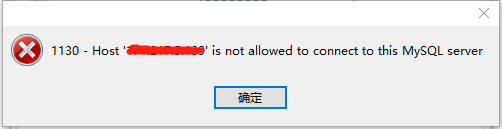
- 解决方法:update mysql.user set host = '%' where user = 'root'; 后面有个报错不管它
- 修改后刷新:flush privileges;
- 再次用远程工具连接就可以了
遇到的问题
1、Installing MySQL system tables.../home/mysql//bin/mysqld: error while loading shared libraries: libaio.so.1: cannot open shared object file: No such file or directory
解决方法:yum install libaio